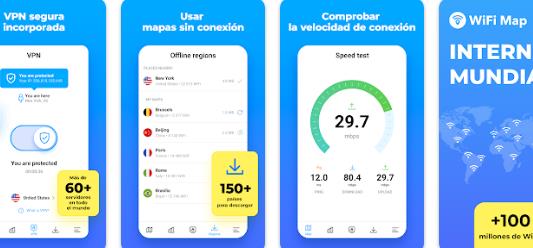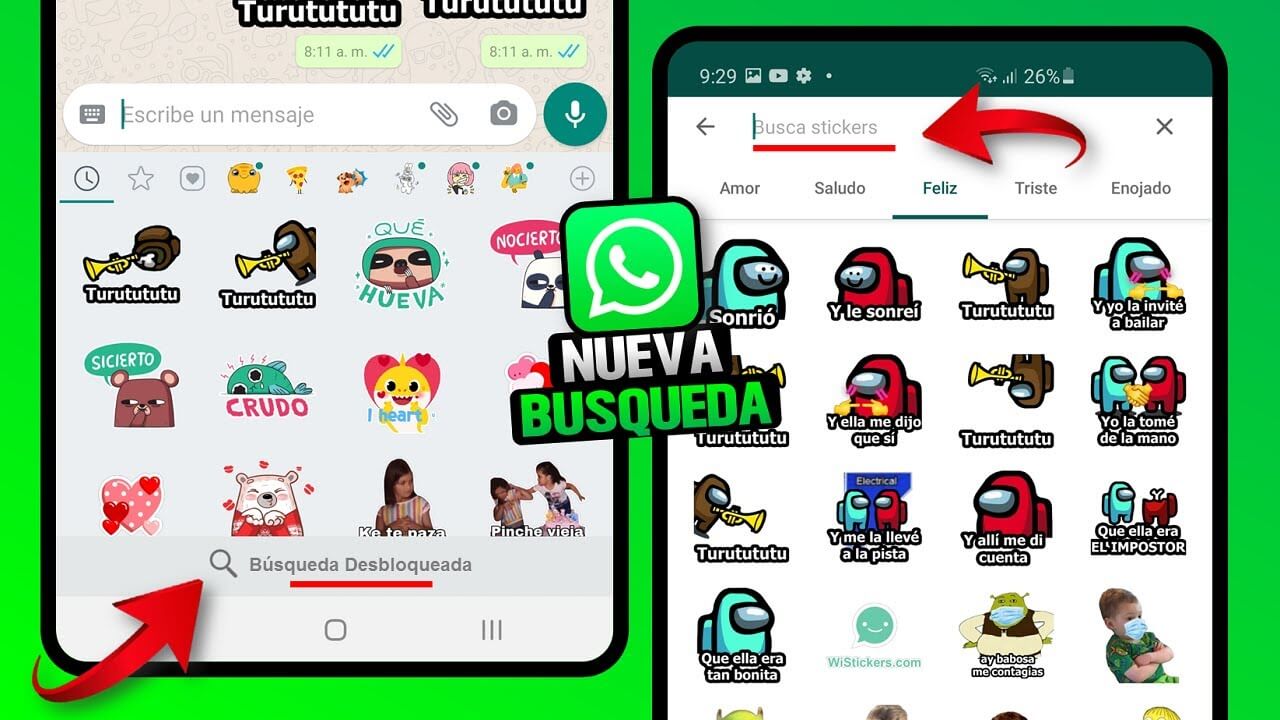Cómo grabar audio en WhatsApp y escuchar antes de enviar
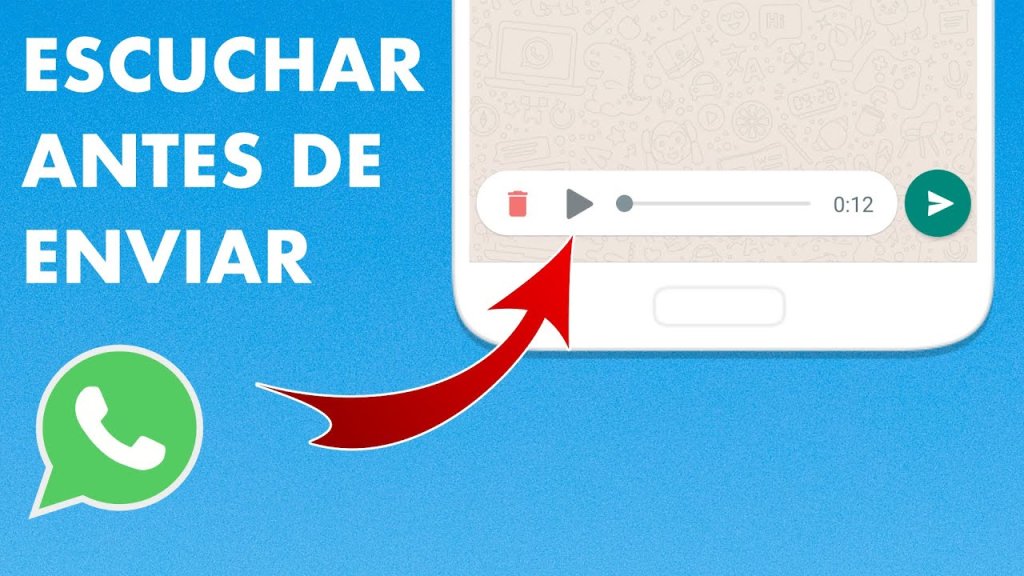
Todo el mundo ha pasado por alguna situación que salió algún ruido o algo que se suponía que no debía estar en el audio.
Así que le mostraremos cómo grabar audio de WhatsApp para escucharlo incluso antes de enviarlo.
WhatsApp para iPhone y Android tiene una nueva función que le permite guardar audio antes de enviarlo.
De esta manera, el usuario puede escuchar el clip de voz para ver si hay algún error en la grabación o si hay demasiado ruido en el mensaje.
Además, esta función guarda los mensajes cuando la grabación se interrumpe debido a una llamada, el dispositivo bloquea la pantalla o el usuario coloca la aplicación en segundo plano.
El clip se guarda en el chat y se puede acceder incluso después de salir de la conversación, pero si cierra WhatsApp usando la multitarea de iOS, se eliminará.
Esta función puede ser útil para aquellos que reciben una llamada en el momento en que están grabando, o si no sabes si hay algún ruido de fondo, alguna voz que no debería estar allí.
Varias actualizaciones de la plataforma se han realizado en los últimos tiempos. A continuación te mostraremos los dos más grandes.
Seguir.
Índice
Acelera la reproducción de audio en WhatsApp
Recientemente la plataforma de mensajería lanzó una actualización que se esperaba desde hacía meses, la posibilidad de escuchar audio programado a mayor velocidad.
Permite escuchar audio a las siguientes velocidades:
● Velocidad normal
● 1 vez más rápido
● 1.5 veces más rápido
● 2 veces más rápido.
Si desea cambiar la velocidad en WhatsApp, simplemente haga clic en el icono de reproducción de audio y aparecerá un botón en lugar de la foto del contacto, que indica el modo de aceleración. Si desea cambiar, simplemente haga clic en este icono para cambiar la reproducción.
Esta característica es más necesaria para los usuarios, especialmente durante la pandemia, ya que la demanda y el uso de mensajes de voz han aumentado.
Por lo tanto, otras aplicaciones como Telegram se han convertido en parte de la vida cotidiana de las personas, ya que ofrecen la opción de ajustar la velocidad del audio.
Vale la pena recordar que todavía hay controversias sobre los términos de uso y la privacidad de WhatsApp.
WhatsApp dejó de advertir que el audio fue escuchado
WhatsApp ha dejado de advertir a los usuarios del mensaje de confirmación de que el audio ha sido escuchado.
Pero esto se aplica solo a los usuarios que poseen un iPhone, porque la actualización se aplica solo a la versión 2.21.40.13 de la App Store.
Cuando envías un mensaje a través de WhatsApp, sabes que el destinatario lo recibió porque aparecen dos "clics" a la derecha, se pusieron azules para confirmar la lectura.
En el caso del audio, además de dos arañazos, el micrófono indicará si la persona escuchó el mensaje.
Este cambio causó gran repercusión entre algunos usuarios que publicaron para celebrar.
Esto se debe a que muchas personas se quejan de que incluso si la función de confirmación de lectura está deshabilitada, no pueden demostrar que han escuchado el audio.
Cómo grabar audio en WhatsApp para escuchar antes de enviar
Sigue nuestro tutorial y aprende a grabar audio en WhatsApp para escucharlo antes de enviarlo.
El procedimiento funciona en plataformas Android e iOS. Y hacerlo es simple:
● En Android o iPhone, abra una conversación con el contacto al que desea enviar audio en WhatsApp.
● Toque el ícono del micrófono para comenzar a grabar y deslice sobre este ícono para bloquear el envío y continuar grabando sin usar las manos.
● No presione el botón de envío cuando haya terminado.
● Acceda rápidamente a la pantalla de inicio de su teléfono (puede presionar el botón de inicio en la barra de navegación o deslizar hacia arriba, dependiendo de la configuración de su teléfono inteligente).
● Vuelve a WhatsApp. Observa que la grabación se ha detenido, pero aún se almacena en la ventana de conversación.
● Haga clic en el icono "reproducir" para reproducir el audio
● Esta función no le permite reanudar el audio, solo para que envíe o elimine lo que está grabado.
Después de escuchar su mensaje, presione el botón de envío (icono de avión de papel) y el audio se enviará a su contacto. Si desea eliminarlo, haga clic en el icono de la papelera a la izquierda.
Este fue el paso a paso para que aprendas a grabar un audio en WhatsApp para escucharlo antes de enviarlo.
Si ha tenido alguna pregunta, por favor comente a continuación, le responderemos lo antes posible.
Si quieres conocer otros artículos parecidos a Cómo grabar audio en WhatsApp y escuchar antes de enviar puedes visitar la categoría blog.